Vous connaissez sûrement les émulateurs, si vous êtes féru de jeux vidéo ou tout simplement amateur de nouvelles technologies. Il s’agit de logiciels permettant de faire tourner sur un PC des jeux prévus pour une console. BlueStacks fonctionne suivant le même principe. Cette fois-ci, le programme sert à adapter des applications Android à un ordinateur.
Comment ça marche BlueStacks ?
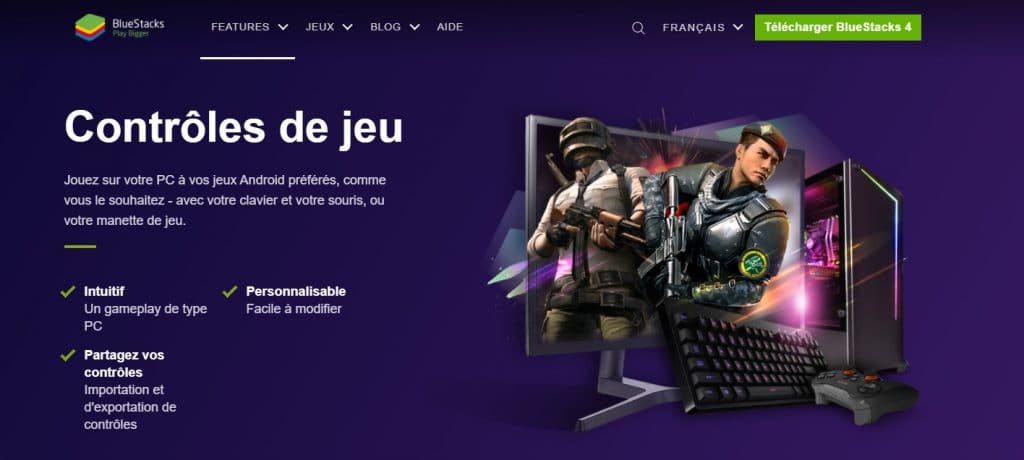
L’application BlueStacks pour PC est un émulateur Android conçu pour Windows et MacOS. Grâce à ce logiciel, vous aurez la possibilité de lancer des applications pour mobiles sur votre ordinateur. Vous pourrez ainsi profiter des performances de ce dernier sur les jeux et autres programmes conçus pour les smartphones.
Le logiciel peut notamment émuler Android Ice Cream Sandwich (4.0), Nougat (7) ou des versions ultérieures. L’interface de l’OS devrait vous donner des indices sur le sujet. Si vous êtes perdu, consultez le site Web officiel de l’éditeur pour connaître le système d’exploitation correspondant à votre programme.
Cette information est indispensable pour utiliser correctement l’émulateur. En effet, le logiciel peut seulement lancer les applications compatibles avec la version d’Android reproduite. Les programmes sortis ultérieurement risquent de mal fonctionner ou d’être impossibles à installer.
Néanmoins, les développeurs mettent régulièrement à jour l’émulateur. Vous pourrez ainsi utiliser des versions récentes d’Android au fil du temps. Cela dit, vous devriez vérifier systématiquement les caractéristiques de l’émulateur avant de le télécharger.
Est-ce que BlueStacks est fiable ?
En général, les utilisateurs d’émulateurs connaissent les risques liés à ce type de logiciels. Certains logiciels proposés sur le Web contiennent des logiciels malveillants ou sont en réalité des arnaques. Ainsi, il est assez compréhensible de se méfier de l’application BlueStacks pour PC.
L’émulateur Android est en principe fiable et sécurisé, à condition d’installer une version authentique du programme. L’éditeur du logiciel garantit d’ailleurs un haut niveau de sécurité pour votre ordinateur et votre compte Google. Il tient également à rassurer les utilisateurs redoutant les malwares et le minage de cryptomonnaie.
En revanche, BlueStacks se dégage de toute responsabilité par rapport aux logiciels téléchargés sur des plateformes tiers. Ces programmes ne sont pas nécessairement authentiques, fiables et sécurisés. En d’autres termes, privilégiez la dernière version proposée sur le site officiel de l’éditeur pour éviter tout risque.
Comment bien installer BlueStacks sur PC ?
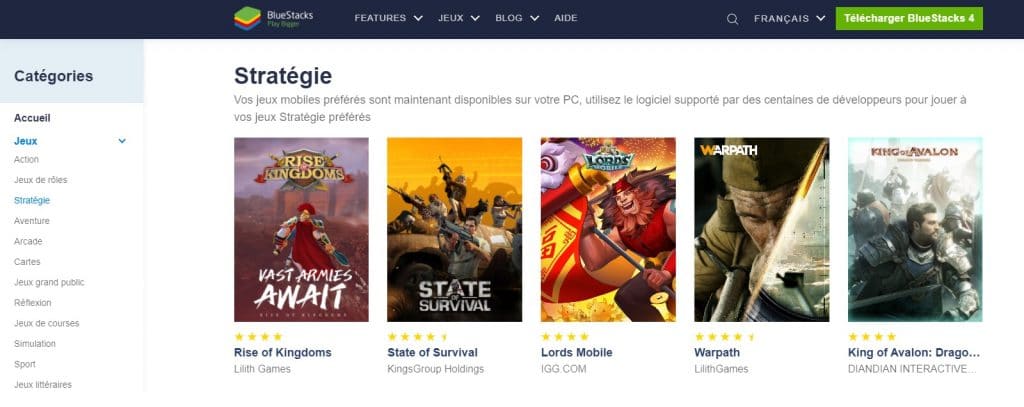
BlueStacks est un des meilleurs émulateurs Android pour PC disponible sur le marché, selon AnTuTU Benchmark. Ce dernier a en effet classé ces logiciels selon leurs performances sur un ordinateur. La référence est un Core i7 8e génération, avec une carte graphique GTX 1060 de 6Go et une mémoire RAM DDR3 de 32Go.
L’application BlueStacks pour PC s’est nettement démarquée dans ce classement en décrochant 1 650 000 points. D’ailleurs, le logiciel devance de loin le deuxième, l’émulateur NoxPlayer et ses 121 410 points. De son côté, MEmu pour Android se retrouve en cinquième position avec 114 561 points.
Cela dit, vous n’avez pas vraiment besoin d’un PC de guerre pour installer et utiliser BlueStacks. Il suffit d’avoir un ordinateur avec 2 Go de RAM et 5 Go de libre sur le disque dur. En matière de système d’exploitation, le logiciel peut fonctionner avec Windows 7 et les versions ultérieures.
L’éditeur recommande néanmoins un PC équipé d’un processeur avec un score PassMark dépassant les 1 000. La carte graphique devrait également afficher un score supérieur à 750. Enfin, votre mémoire RAM devrait être de 8 Go minimum. Cette configuration conseillée vous permettra de profiter pleinement du potentiel de l’émulateur.
Concrètement, BlueStacks s’installe comme n’importe quel autre logiciel. Vous avez ainsi besoin d’un droit d’administrateur et d’un espace disque suffisant. Au cours de l’opération, vous devrez sélectionner « App Store access » pour autoriser l’accès au Play Store. L’outil nécessite également l’ouverture de votre compte Google.
L’outil priorise généralement ses propres serveurs pour la recherche d’applications. Il faudra encore appuyer sur « Search Play for » pour ouvrir l’App Store de Google. Dans les deux cas, vous avez évidemment besoin d’une connexion internet pour pouvoir utiliser ces fonctionnalités.

